Q: データ管理で、データをパソコンに保存した場所がわかりません。
スマホWOW!!! シリーズ よくある質問(FAQ)
● データ管理で、データをパソコンに保存した場所がわかりません。
データ管理を使って、パソコンにエクスポートするデータの保存場所は記憶されます。
従いまして、再度、データ管理から、エクスポート(PCにエクスポート)を選択、
開いた保存場所選択画面で最初に選択されているフォルダが、前回の保存場所になります。
保存場所選択画面の例
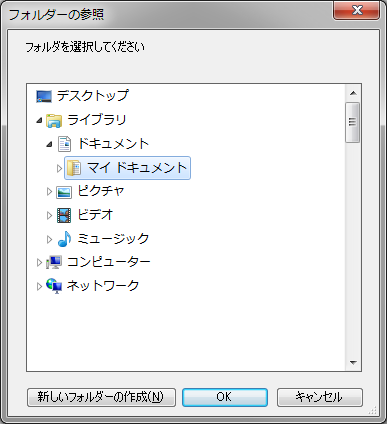
データ管理を使って、パソコンにエクスポートするデータの保存場所は記憶されます。
従いまして、再度、データ管理から、エクスポート(PCにエクスポート)を選択、
開いた保存場所選択画面で最初に選択されているフォルダが、前回の保存場所になります。
保存場所選択画面の例
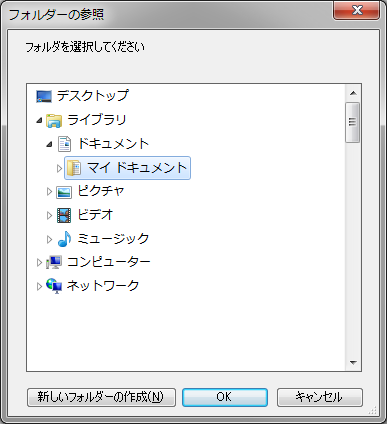
スマホWOW!!! データ復元で「iOS デバイスから復元」を選択した場合、
iTunes を使って iOS デバイスのバックアップ処理を実施します。
スキャンの行程で止まってしまう場合、
このバックアップで止まっている可能性があります。
その場合、
iTunes の「iPhoneのバックアップを暗号化」を
OFF にするのが有効です。
以下、「iPhoneのバックアップを暗号化」を解除する方法をご案内します。
手順①
スマホWOW!!! データ復元が起動している場合は、終了します。
iPhoneをPCに接続し、iTunesを起動します。
iTunes画面でiOS端末のアイコンをクリックします。
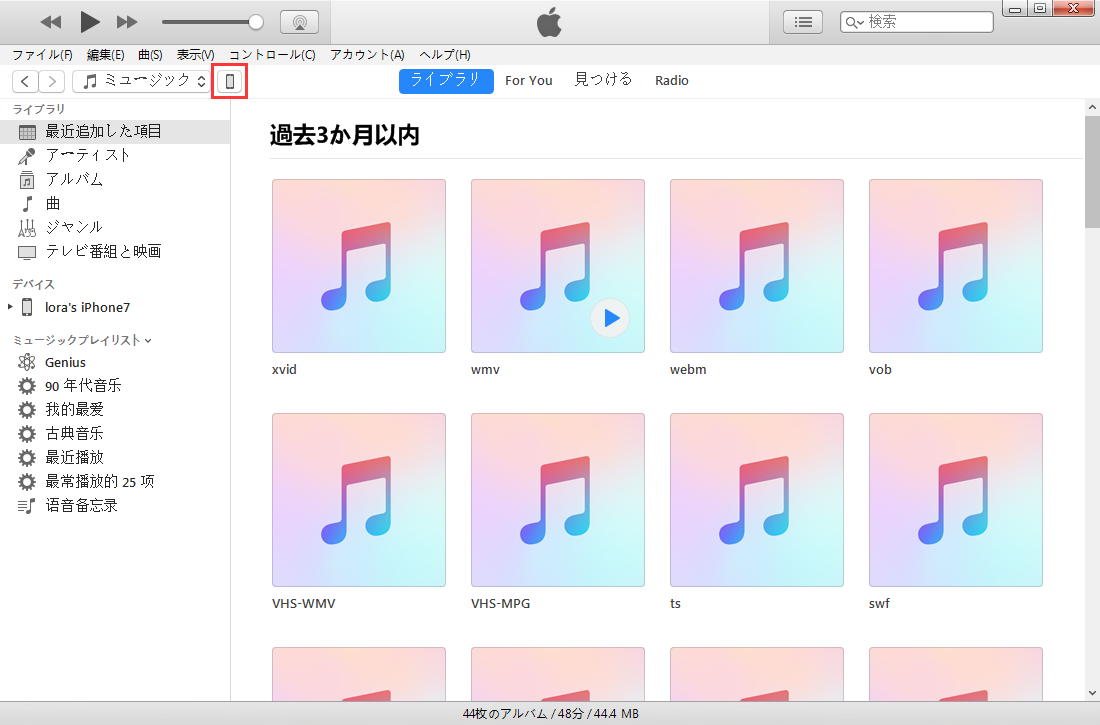
手順②
「概要」タブをクリックし、iOSデバイスの名前をクリックします。
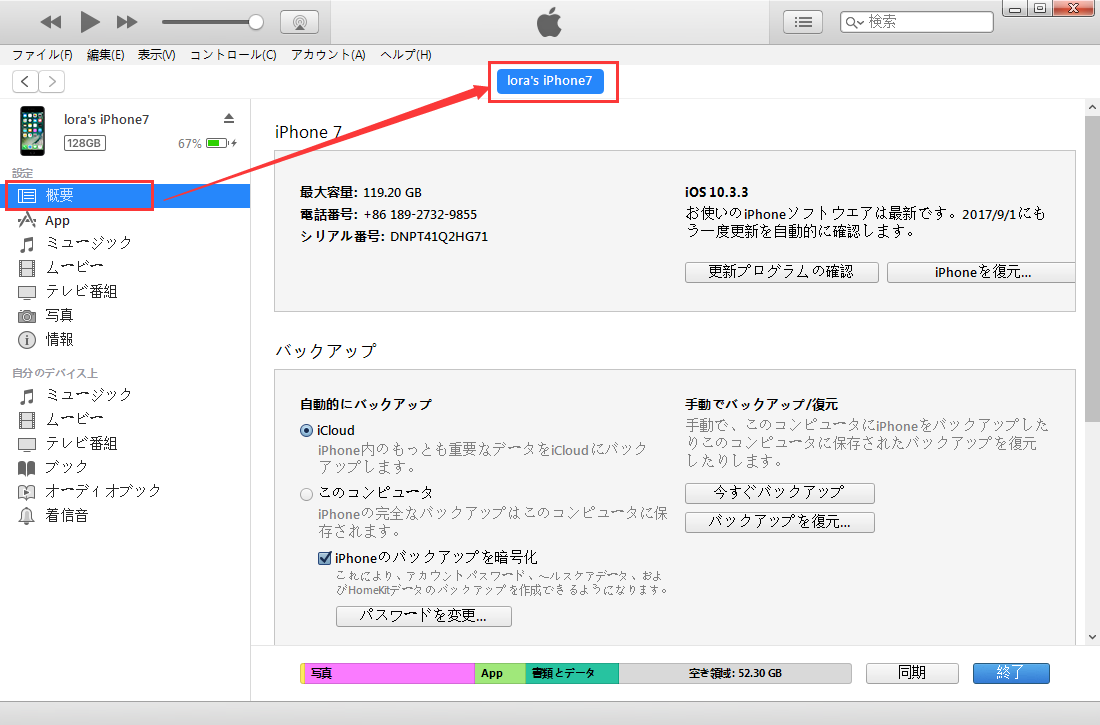
手順③
「iPhoneのバックアップを暗号化」がチェックされている場合は、チェックを外します。
解除には、暗号化のために設定したパスワードの入力が必要です。
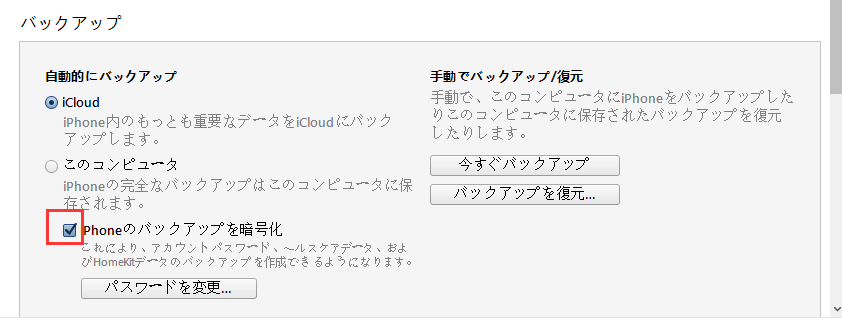
設定したパスワードを入力して、「OK」ボタンをクリックします。
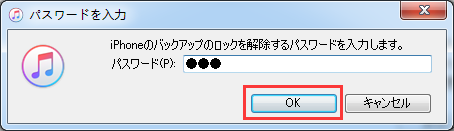
iOSをバックアップ中に関する画面が出てきますが、「停止」をクリックします。
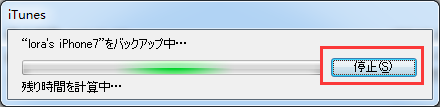
手順④
「iPhoneのバックアップを暗号化」がチェックされていない状態になりました。
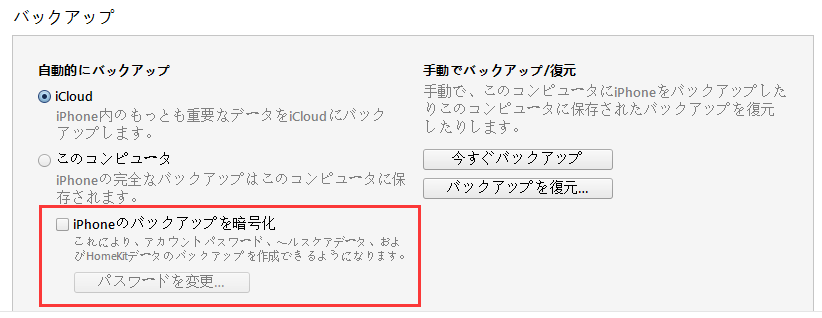
iTunes を終了して、再度、スマホWOW!!!データ復元 をお試しください。
以下の手順で ログファイル をお送りいただけましたら、開発チームで検証いたします。
1) エクスプローラを起動します
Windows のスタートボタンを右クリックします
表示されるメニューの「エクスプローラ」から起動できます
2) ログファイルのある場所を開きます
アドレスバーに以下を貼り付けて、enter を押します
%USERPROFILE%\AppData\Local\aiseesoft studio\sumaho-wow-fukugen-iphone
3) 開いたフォルダにある「log」フォルダを圧縮するか、または「log」フォルダにあるすべてのファイルをお送りください。
「iCouldバックアップから復元」機能で、Apple IDやパスワードを入力した後、
「Apple ID の二段階認証が有効になっています。無効にして再度お試しください。」というアラートが表示された場合は、以下の方法で二段階認証を「無効」にします。
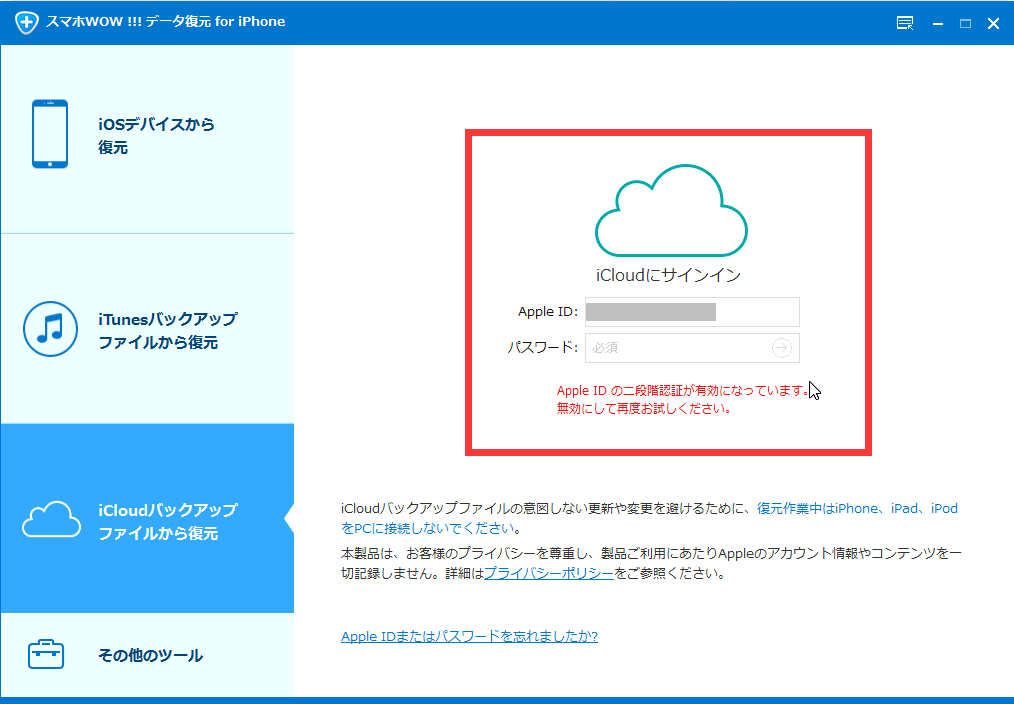
Apple ID の二段階認証を無効に設定する方法は?(2ファクタ認証を無効にする方法)
① Apple ID のアカウントページにサインインします。
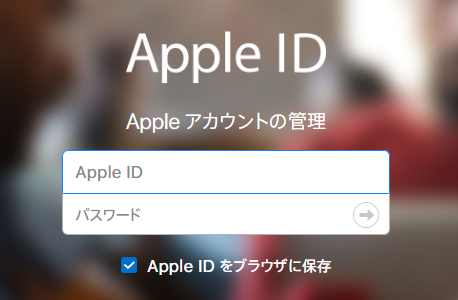
②「セキュリティ」の「編集」をクリックします。

③「2ファクタ認証を無効にする」をクリックします。
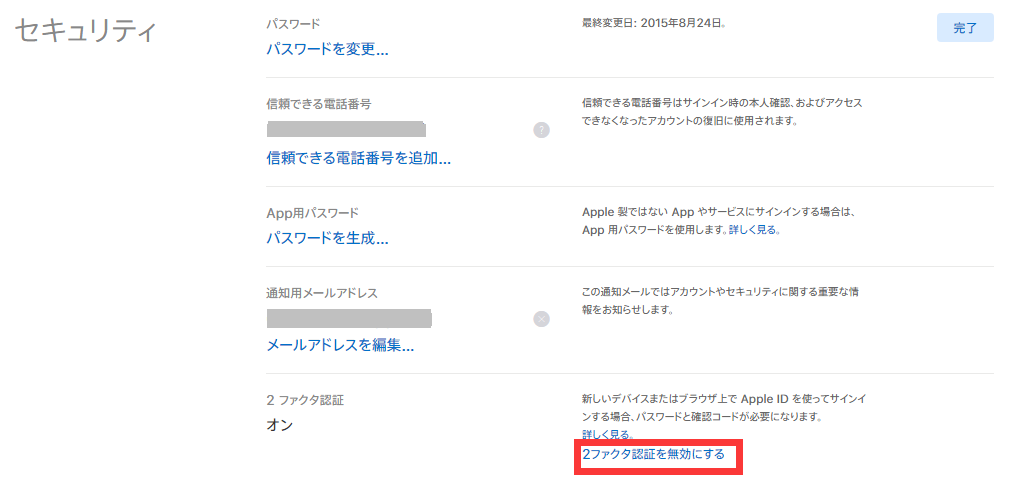
④ 新しいセキュリティ質問を作成し、誕生日を確認します。
Apple ID の二段階認証が無効になったことを確認するメールが届きます。